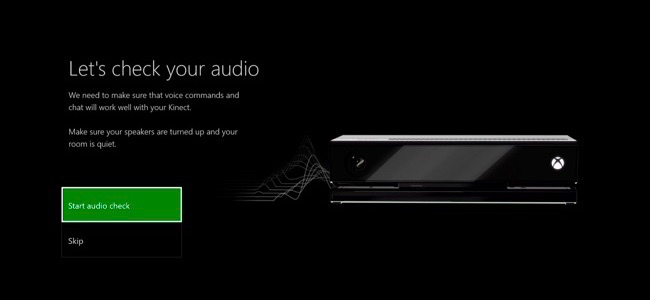Wenn Sie Computerunterstützung bereitgestellt haben, wissen Sie esEs kann eine Herausforderung sein, das Problem eines Benutzers anhand seiner Beschreibung zu diagnostizieren. Abhängig von der Umgebung ist eine Fernsitzung oder das Stehen über der Schulter möglicherweise keine praktische Lösung. Neu in Windows 7 ist das nützliche Dienstprogramm Problem Steps Recorder, das Benutzeraktionen aufzeichnet und es Ihnen ermöglicht, das Problem einfacher zu beheben.
Um den Problem Steps Recorder zu starten, geben Sie "psr.exe" ein (keine Anführungszeichen) in das Startmenü Suchfeld.

Ein weiterer hilfreicher Tipp ist das Erstellen einer Verknüpfung auf dem Desktop unter Verwendung des Pfads „C: WindowsSystem32psr.exe“. Wenn ein Benutzer den Support anruft, verfügt er über ein praktisches Symbol, mit dem er den Support starten kann.

Die Benutzeroberfläche mit den grundlegenden Bedienelementen ist einfach zu bedienen. Klicken Sie auf die Schaltfläche Start Record (Aufzeichnung starten) und führen Sie die Schritte aus, um das Problem zu ermitteln.

Während Sie den Vorgang aufzeichnen, werden Sie feststellen, dass akleines rotes Punktbild kurz neben dem Zeiger, wenn neue Aufnahmen gemacht werden. Wenn Sie mit der Aufnahme fertig sind, klicken Sie einfach auf Stop Record und wählen Sie den Speicherort für die Ausgabedatei.

Die Ausgabe wird als gezippte MHTML-Webarchivdatei gespeichert, die in Internet Explorer angezeigt werden kann. Lassen Sie es sich einfach vom Benutzer per E-Mail zusenden oder legen Sie es auf eine Netzwerkfreigabe.

Nun können Sie durch die Aufnahme navigieren undsehen, was der Benutzer tat. Es wird eine übersichtliche Datei erstellt, mit der Sie durch jeden Screenshot scrollen, die Aufnahmen als Diashow anzeigen oder technische Details überprüfen können.
![sshot-2009-07-03- [20-21-39] sshot-2009-07-03- [20-21-39]](/images/files/use-problem-steps-recorder-to-help-troubleshoot-windows-7_6.png)
Hier ist ein Beispiel für die Diashow-Ansicht in Internet Explorer.
![sshot-2009-07-03- [20-25-34] sshot-2009-07-03- [20-25-34]](/images/files/use-problem-steps-recorder-to-help-troubleshoot-windows-7_7.png)
Im unteren Bereich des Dokuments werden dann weitere technische Informationen angezeigt.
![sshot-2009-07-03- [20-28-19] sshot-2009-07-03- [20-28-19]](/images/files/use-problem-steps-recorder-to-help-troubleshoot-windows-7_8.png)
Während der Aufnahme können Sie auf die Schaltfläche Kommentar hinzufügen klicken, einen Bereich auf dem Bildschirm markieren und einen Kommentar oder eine Frage hinterlassen.

Dies soll Ihnen den Einstieg in die neue Bildschirmaufzeichnungsfunktion erleichtern. Dieses Tool ist zwar nicht so funktionsreich wie es sein könnte, es ist jedoch eine nützliche Ergänzung zur Behebung von Problemen mit Windows 7.